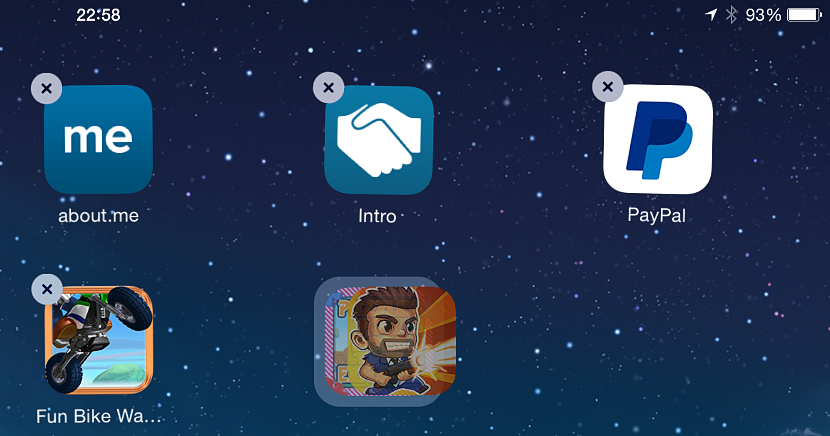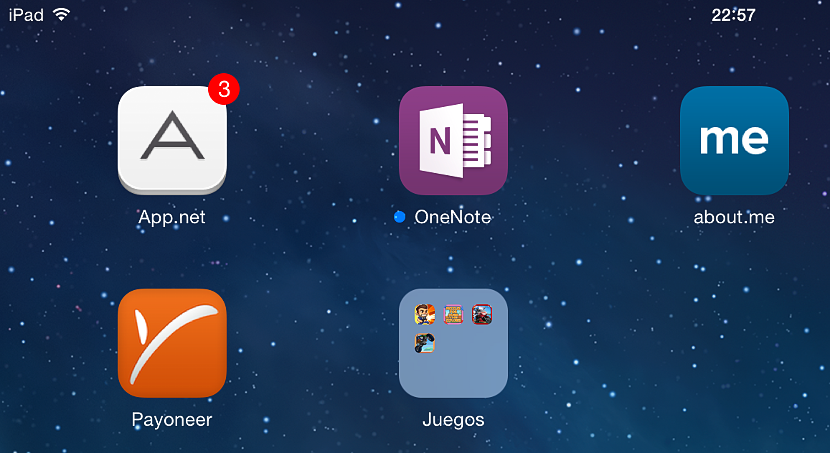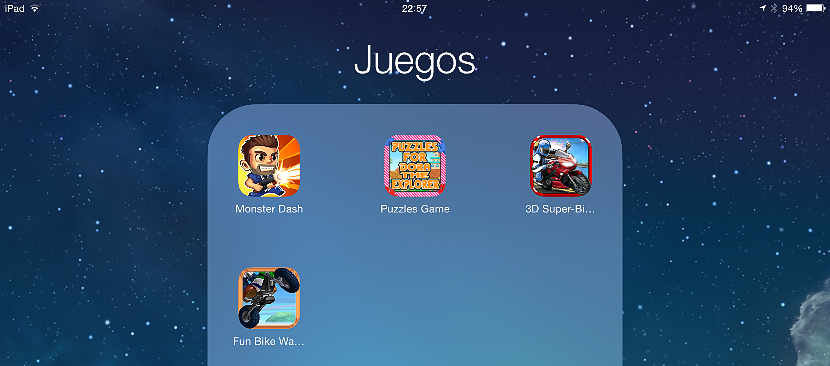
儘管根據一些用戶的意見,在最新版本的iOS 8中已經報告了一些錯誤,但是此版本的移動操作系統(以及之前的一些版本)具有一些有趣的技巧,我們可以在發布之時採用。 創建工作類別。
現在,我們將提到一個有趣的技巧,它將幫助我們創建一個容器文件夾,這意味著我們可以在其中找到 僅保存到一定數量的移動應用程序 保持某種連貫性或相似性; 值得一提的是,我們將在iPhone 8和iPad上的iOS XNUMX中測試以下技巧,並且可以在其早期版本中執行該技巧。
為什麼要在iOS 8中創建容器文件夾?
在開始解釋我們目前提出的技巧之前,讓我們舉一個小例子。 假設我們的iPad或iPhone具有一定數量的應用程序, 它們可以彼此混合必鬚根據我們在給定時間要執行的任務來尋找每個人,這是一件令人討厭的工作。
通過使用下面將要提到的技巧創建這些容器文件夾,一個人可以做到這一點 遊戲託管在其中一些遊戲中 而在另一些應用程序中,也可以將一些生產力應用程序放置在另一個文件夾中,該文件夾與充當我們電子郵件客戶端的各個應用程序完全不同,這也是一個好主意。
這樣,我們不僅會 將具有類似功能的應用程序分組到一個文件夾中 和功能,但屏幕看起來會更整潔,更易於瀏覽。
如何在iOS 8中創建這些容器文件夾?
這個技巧比任何人想像的都要簡單,能夠根據我們要作為類別的文件夾數來使用它:
- 首先,我們必須在裝有iOS 8的移動設備上開始我們的會議
- 稍後我們必須嘗試 找到兩個具有相似特徵的移動應用程序 (必需,但不是100%必需)。
- 找到這兩個應用程序(可以是遊戲)後,我們必須用手指按住其中一個,然後將其拖到另一個應用程序上。
那是我們唯一要做的 融合在一起的任務; 這樣,將自動創建一個文件夾,並且這兩個應用程序將出現在其中。 同時,我們會發現自己在文件夾中,這是因為裝有iOS 8的移動設備向其內部進行了縮放(上面的第一張圖片)。
在此窗口的頂部,我們將找到文件夾的名稱,通常 它通常是根據我們合併的應用程序自動生成的; 假設我們選擇了兩個遊戲,這個名稱將出現在窗口頂部。 如果我們要使用完全不同的名稱,只需用手指觸摸該名稱即可進行更改。
如果此處存在的任何應用程序被錯誤放置,我們只需要 選擇它並將其拖出窗口。 此時唯一要做的就是按下按鈕«引發»在移動設備的屏幕上再次找到我們。 通過與已安裝的其他移動應用程序共享空間,我們可以在那裡欣賞此文件夾的存在。
要將另一個應用程序添加到此文件夾的內部,請從此處(從外部)開始,我們可以選擇其中任何一個並將其拖到此包含文件夾中。
現在,如果您不再想要此包含文件夾,那麼合乎邏輯的是,使它消失。 為此,您必須進入其中並 開始選擇每個應用程序 安置在那里以將它們釋放出窗戶。 這樣,包含的文件夾將為空,因此將被自動刪除,儘管如果沒有發生,您仍然可以使用右上角的小X一步將其刪除。